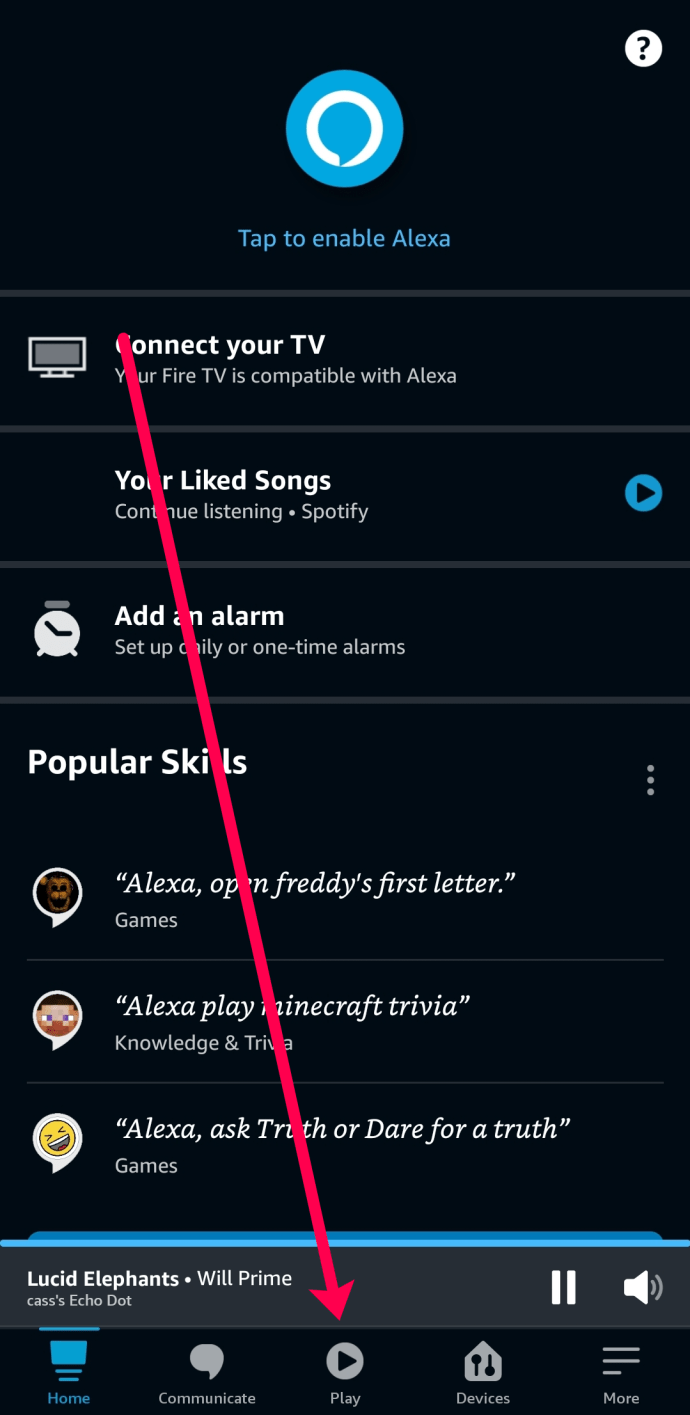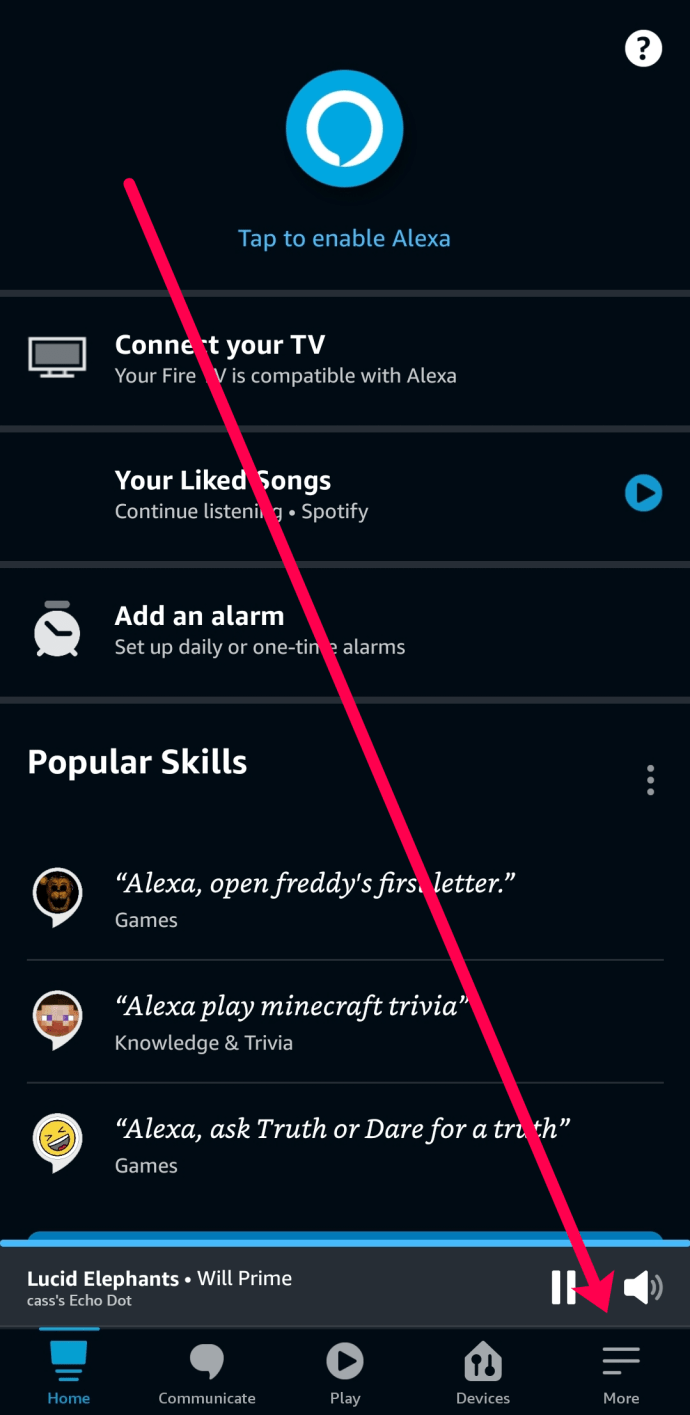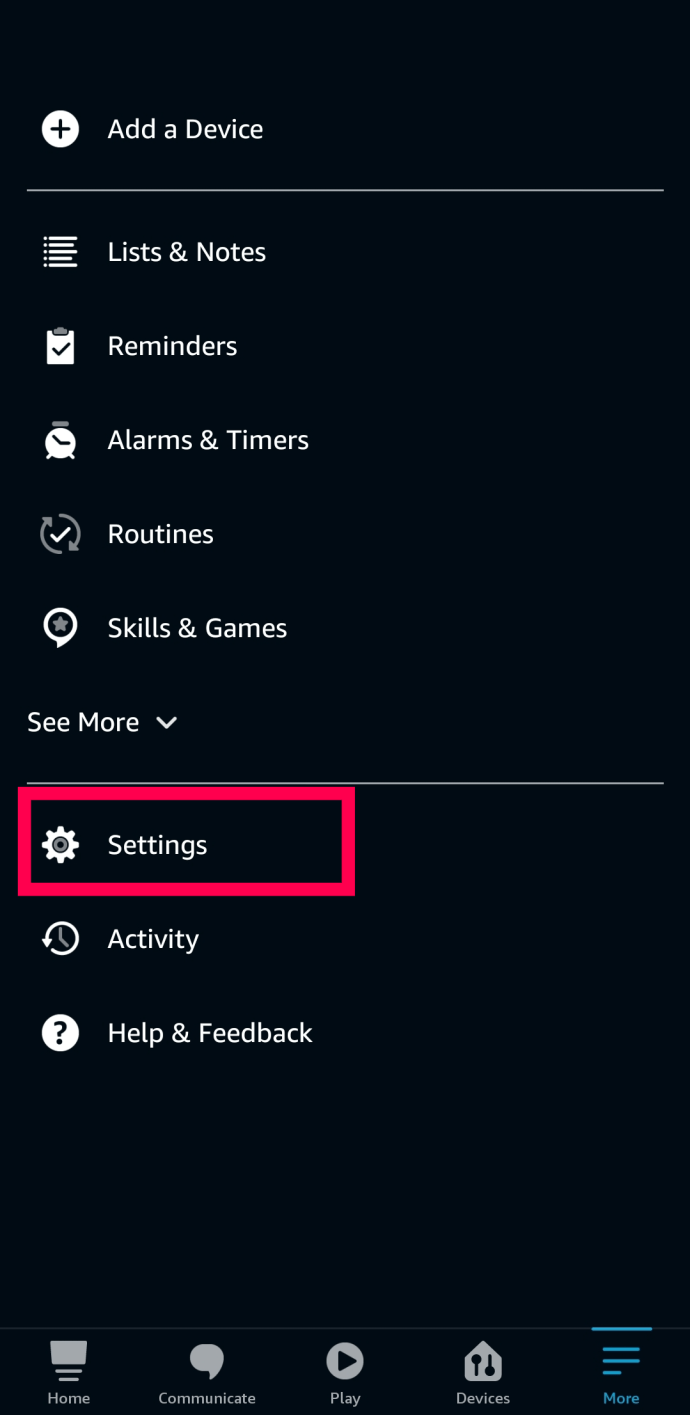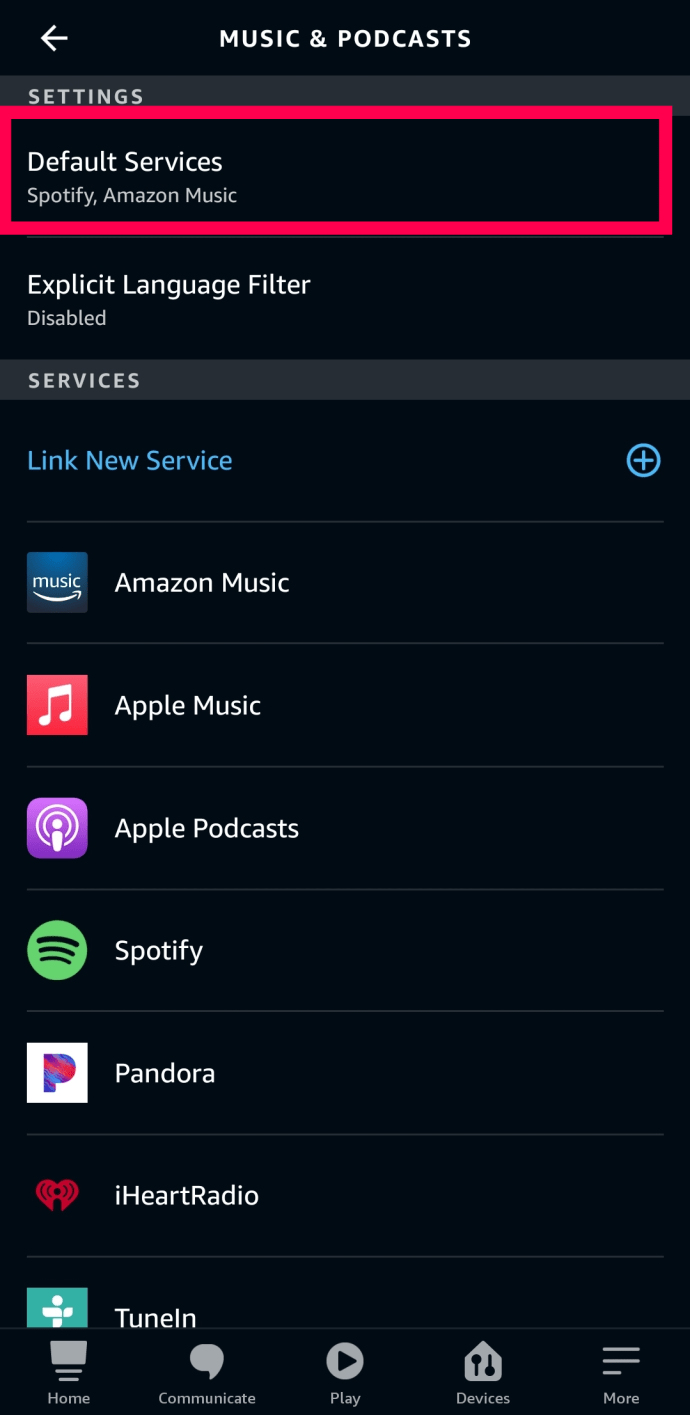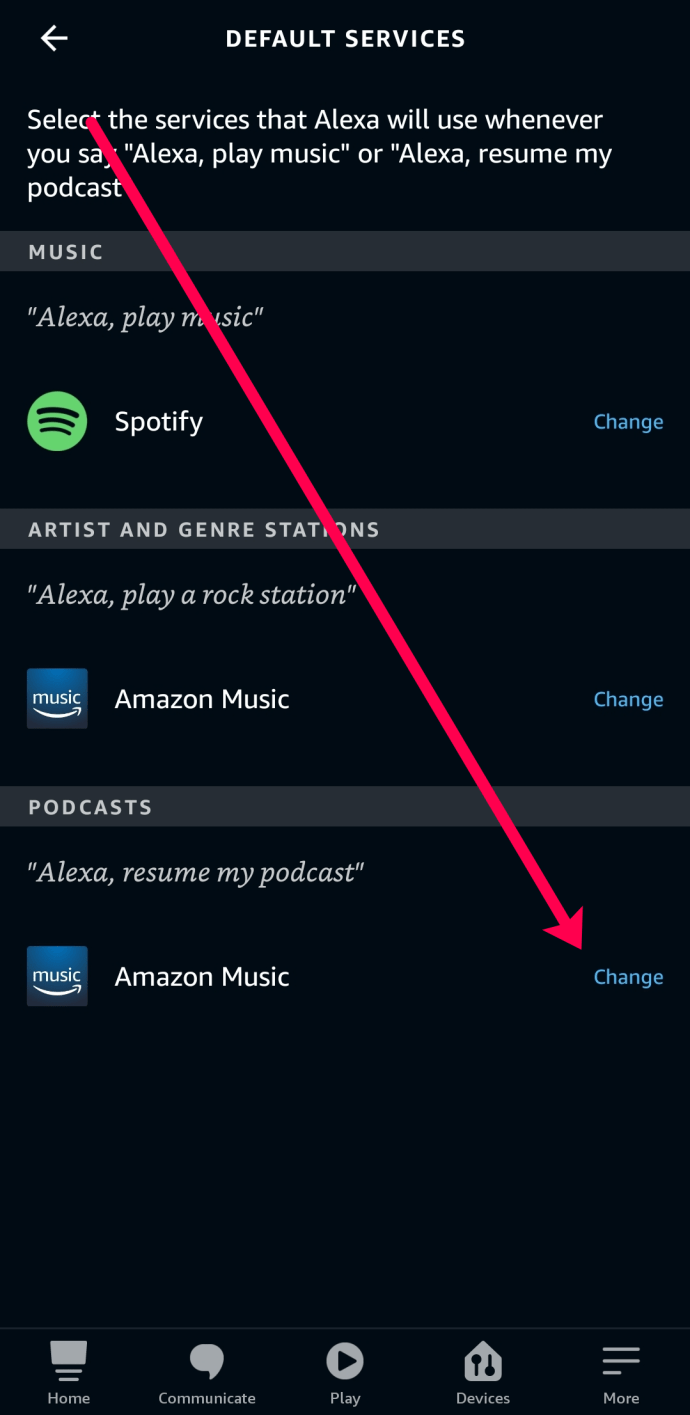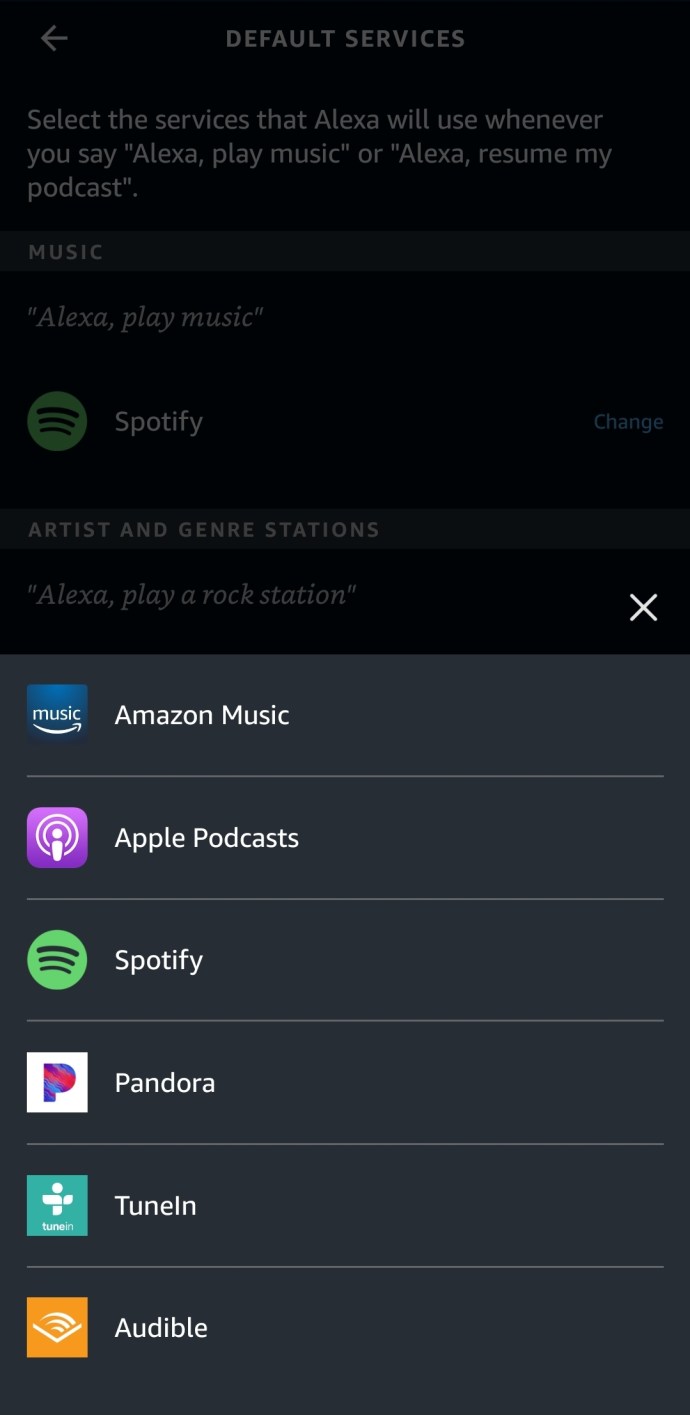Tehnologia chiar a luat o întorsătură în bine odată cu introducerea atât a dispozitivelor Echo, cât și a podcasturilor. Din fericire, cei doi se perechează perfect. Folosit adesea ca difuzor de acasă, Echo Dot este un dispozitiv mic, dar puternic, care face mult mai mult decât să vă spună ora, vremea sau chiar traficul.

Dacă îți plac podcasturile și ai un Echo Dot, acest articol este pentru tine! Continuați să citiți pentru a înțelege mai bine cum să redați podcasturi pe Echo Dot.
Cum să redați podcasturi pe Echo Dot
Echo Dot și Alexa găsesc mereu noi modalități de a fi de ajutor și de a se integra mai ferm în viața noastră. Aceștia pot reda muzică, pot aprinde luminile, pot gestiona căldura sau aerul central și chiar pot comanda un Uber. Cu toate acestea, dacă îi ceri să redea un podcast, iar lucrurile devin puțin mai tulburi. Acest tutorial vă va arăta exact cum să redați podcasturi pe Echo Dot.
Podcasturile au preluat internetul în mare măsură. Ceea ce era odată un mod de nișă de a asculta pe cineva vorbind despre știință sau dezbaterea politică este acum o modalitate prin care oricine se poate face auzit. Unele sunt de o calitate remarcabilă și merită ascultate. Unii nu atât. Dacă aveți o cameră web sau un microfon bun și chiar un program de mixare audio de bază, vă puteți crea propriul podcast.

Metoda simplă – Întreabă
Ca și în cazul tuturor lucrurilor Echo, tot ce trebuie să faci este să îi ceri lui Alexa să redea un podcast. Spune pur și simplu „Alexa, joacă podcastul Crime Junkies” și ea va răspunde imediat. Alexa va alege, în general, cel mai nou podcast disponibil, așa că această metodă nu este lipsită de defecte.
Când îi ceri lui Alexa să redea un podcast, ea ar trebui să utilizeze automat serviciul de streaming unde este disponibil acel podcast. Folosind Alexa Skills, există destul de multe care sunt preactivate.

Deci, dacă îi cereți lui Alexa să redea podcastul S-Town, ea ar trebui să răspundă spunând „Redarea podcastului S-Town pe podcasturi Apple” sau ceva similar.
Desigur, dacă știi episodul pe care vrei să-l asculți, poți spune „Alexa, joacă episodul 3 din Podcastul Crime Junkies”, iar ea ar trebui să răspundă în consecință. Cu toate acestea, acest lucru nu este întotdeauna practic. Este puțin probabil să știți numărul episodului de la îndemână sau poate doriți să răsfoiți unele opțiuni. Deci, să continuăm să vă revizuim opțiunile.
Redați un podcast din aplicația Alexa
Poate doriți să răsfoiți conținut nou sau să găsiți un anumit episod de podcast. Dacă acesta este cazul, va trebui să utilizați aplicația Alexa de pe telefon pentru a selecta un episod. Iată cum să răsfoiți podcasturi în aplicația Alexa pentru a le reda pe dispozitivul dvs. Echo:
- Deschideți aplicația Alexa și atingeți „Play” în partea de jos.
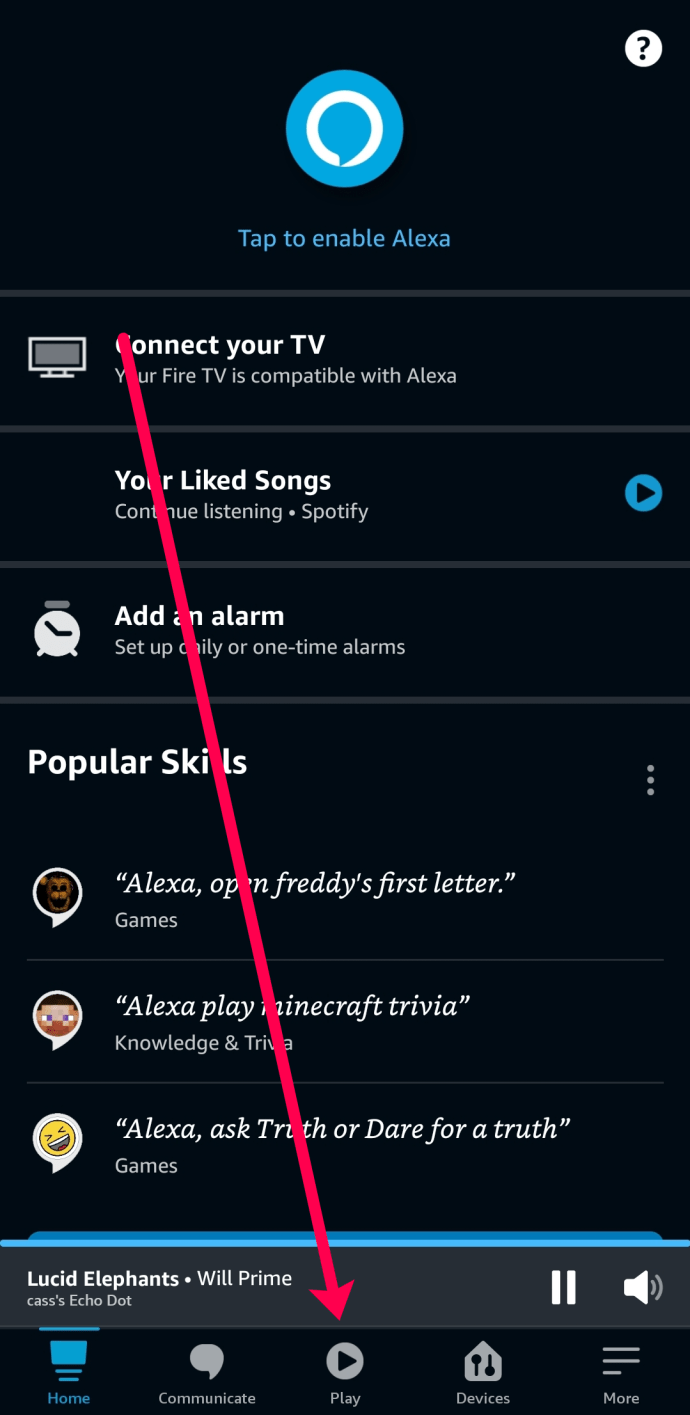
- Atingeți „Răsfoiți” lângă unul dintre serviciile de streaming și căutați serviciul respectiv „Podcasturi”.
Când găsiți unul care vă interesează sau episodul pe care doriți să îl ascultați, atingeți butonul „Redați”. Presupunând că dispozitivul dvs. este asociat corect, conținutul va fi redat pe dispozitivul dvs. Echo.
Alegeți un serviciu de streaming prestabilit
Unele dintre podcasturile tale preferate pot fi exclusive unui serviciu de streaming. Dacă întâmpinați probleme cu Alexa să redea conținutul dorit, puteți seta un serviciu de streaming implicit pentru a reda podcasturi. Iată cum:
- Deschideți aplicația Alexa pe smartphone și faceți clic pe pictograma „Mai multe” din colțul din dreapta jos.
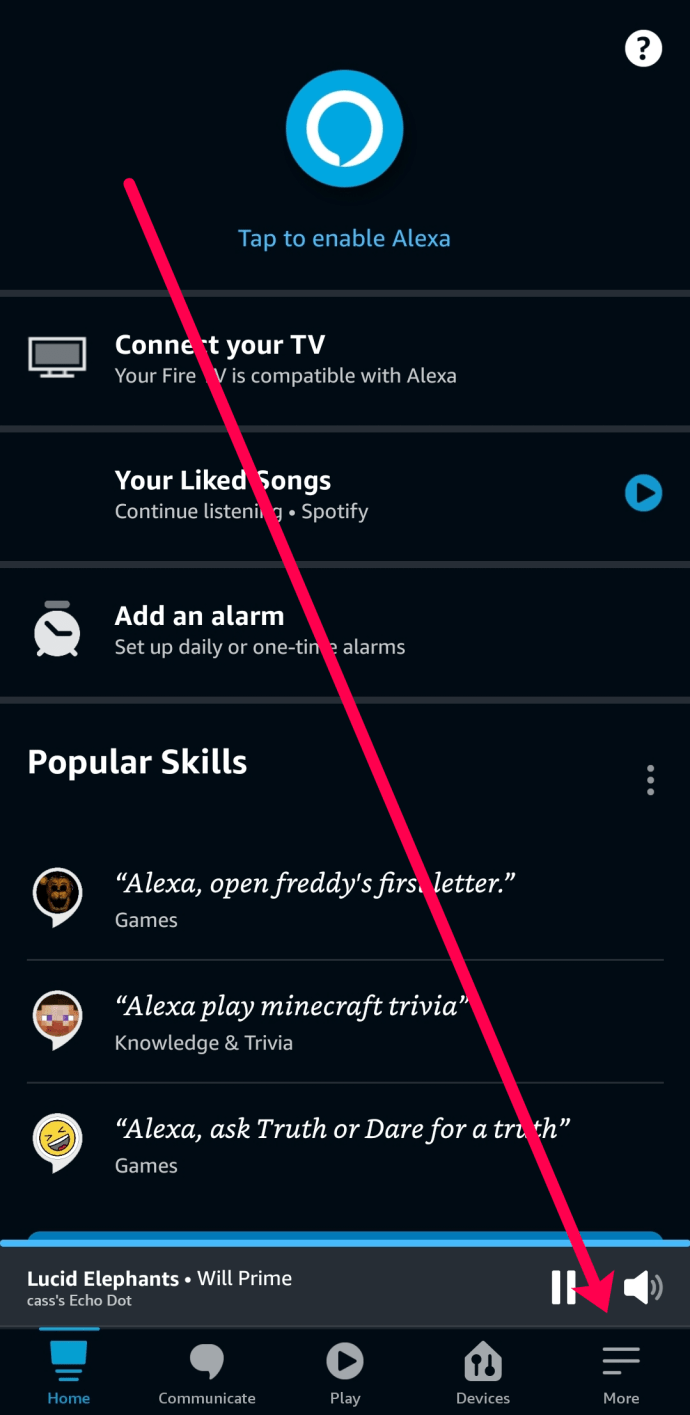
- Atingeți „Setări”.
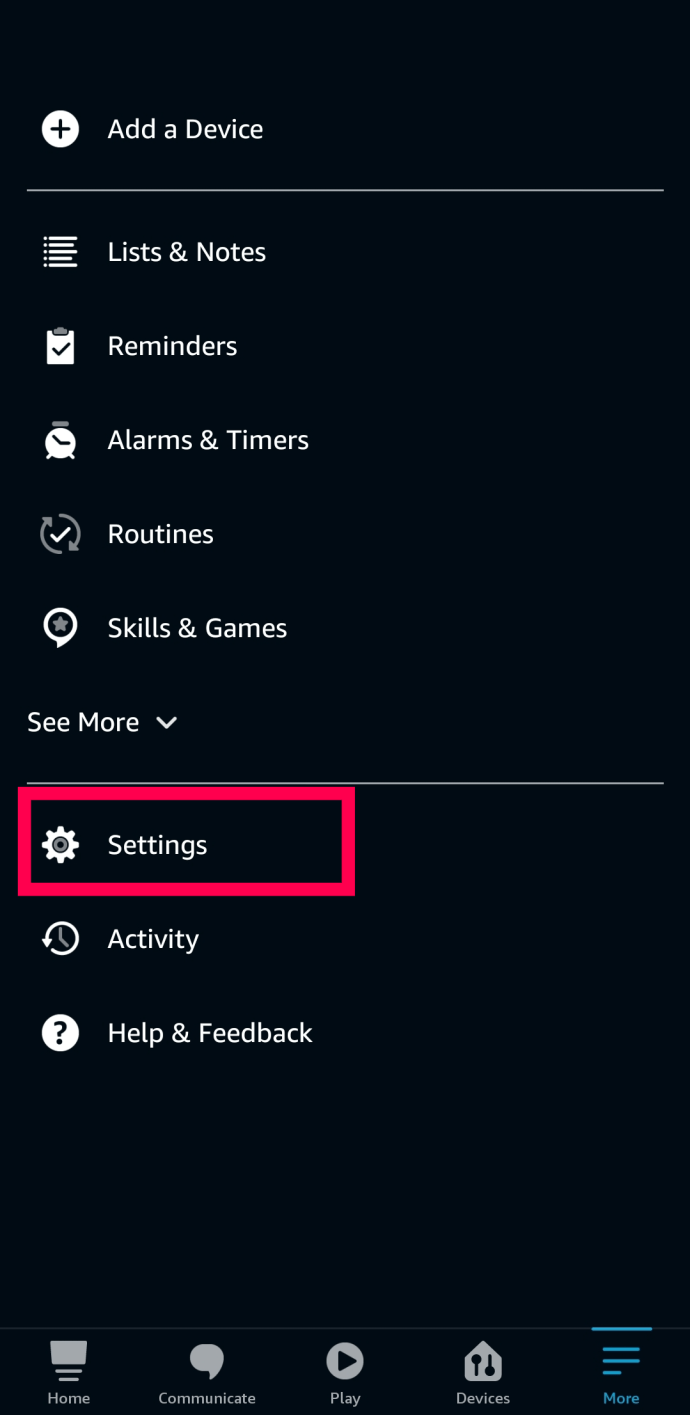
- Atingeți „Muzică și podcasturi”.
- În partea de sus, atingeți „Servicii implicite”.
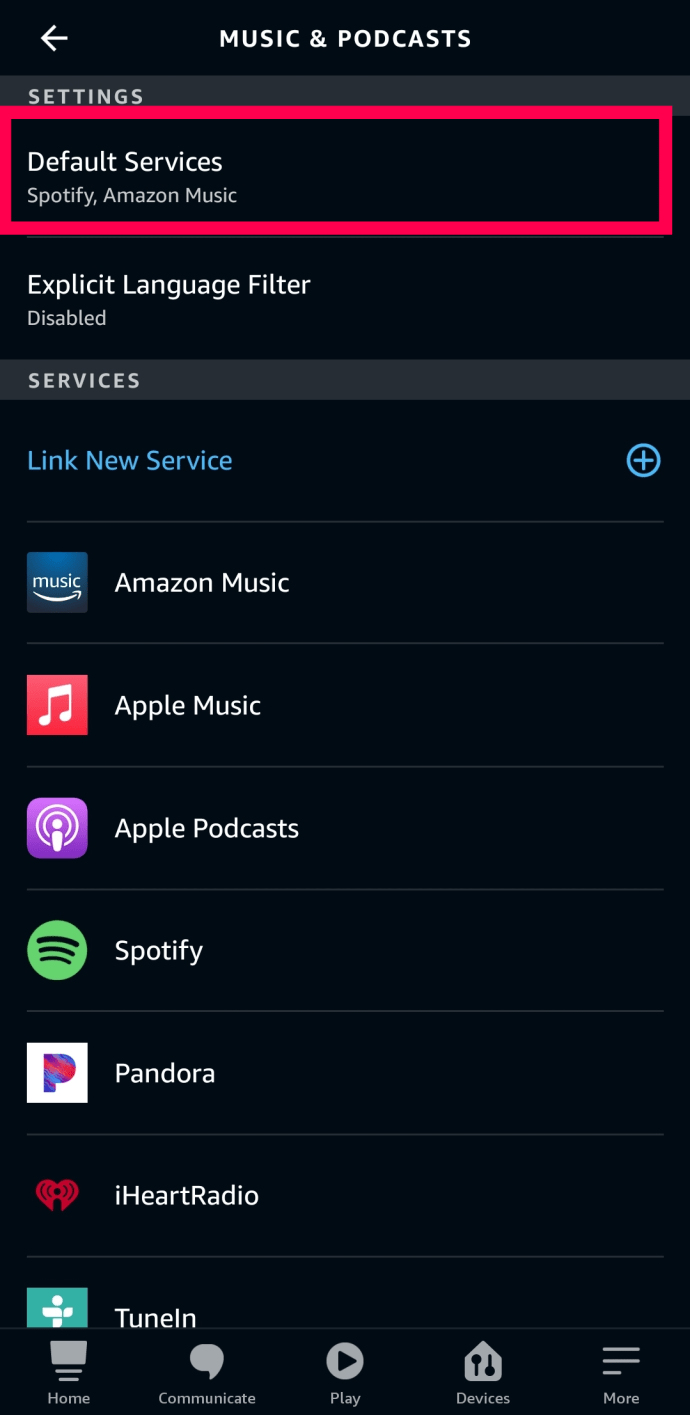
- Atingeți „Schimbați” lângă „Podcasturi”.
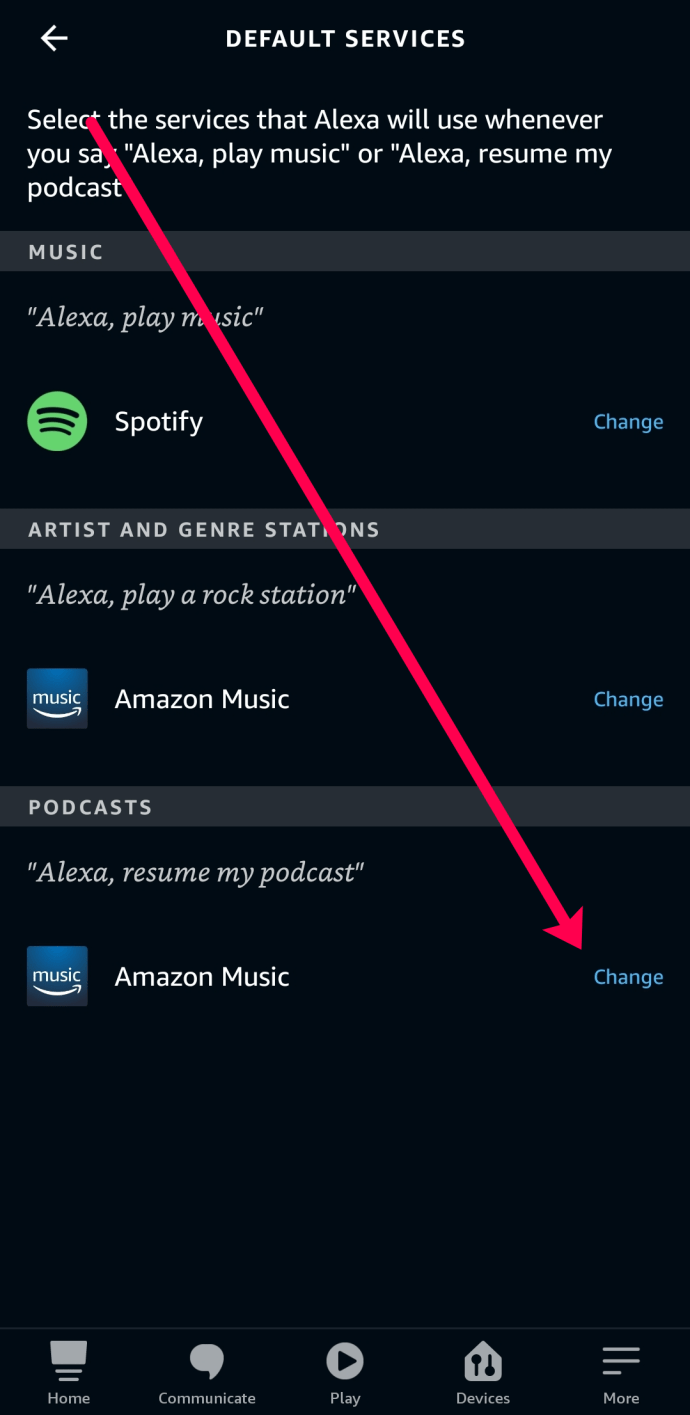
- Atingeți opțiunea care se potrivește cel mai bine nevoilor dvs.
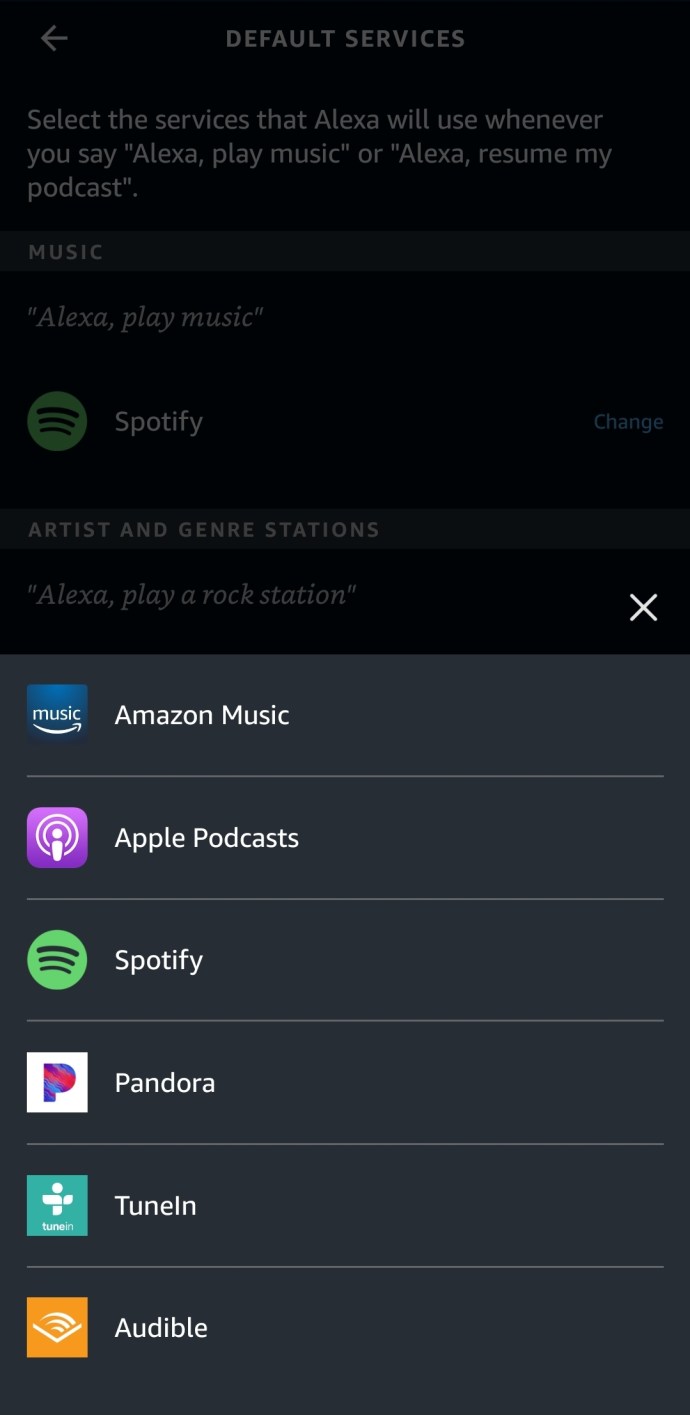
Acum, când îi ceri lui Alexa să redea un podcast, nu va exista nicio confuzie; ea vă va reda conținutul folosind serviciul de streaming implicit pe care l-ați setat.
Redați un podcast pe un serviciu terță parte
Nu toate podcasturile sunt disponibile pe serviciile mainstream. Unii creatori își oferă conținutul doar pe site-ul lor web sau pe pagina lor de rețele sociale. Din fericire, dispozitivul dvs. Echo este echipat pentru a face față acestei situații. Ceea ce va trebui să faceți este să vă asociați smartphone-ul, tableta sau computerul (dacă acesta din urmă are capabilitățile) la Echo folosind funcția Bluetooth.
Va trebui să îl asociați o singură dată. Când Alexa vă cunoaște dispozitivul, puteți spune: „Alexa, asociați [Numele dispozitivului] cu Bluetooth”. Dacă nu sunteți sigur cum să vă asociați dispozitivele pentru prima dată, avem acest articol pentru dvs.

Când dispozitivele sunt asociate cu succes, puteți atinge „Reda” pe orice podcast doriți și se va reda prin difuzoarele Alexa.
Redați podcasturi pe Echo Dot
Pe cât de inteligentă este Alexa, asistența la domiciliu are în continuare probleme în gestionarea podcast-urilor. În cea mai mare parte, folosește TuneIn pentru a le gestiona, care are sute de podcasturi din care să aleagă și acoperă cele mai multe podcasturi de interes general. Dacă doriți să ascultați ceva care nu este acolo, poate fi necesar să lucrați puțin pentru a-l obține.
Mai întâi să examinăm TuneIn.
- Deschideți aplicația Alexa și selectați pictograma Meniu.
- Selectați Muzică, Video și Cărți din listă și selectați Muzică.
- Selectați TuneIn din lista de servicii pentru a-l adăuga.
- Deschideți TuneIn în meniul Muzică.
- Selectați Podcasturi și explorați categoriile sau utilizați căutarea pentru a găsi un podcast de redat.
- Setați Echo Dot ca dispozitiv de redare implicit în partea de sus a ferestrei TuneIn.
Puteți utiliza apoi comenzile vocale ca de obicei pentru a vă reda podcasturile. Puteți folosi „Alexa, redați programul NAME” sau „Alexa, redați podcastul NAMED pe TuneIn”. Doar adăugați numele specific acolo unde este indicat. Dacă trebuie să aflați dacă TuneIn are podcastul pe care îl căutați, puteți vizita site-ul web pentru a-l vedea în avans. Este mai ușor să cauți aici decât prin Alexa.
În timp ce TuneIn are cele mai multe podcasturi, iHeartRadio le are și ele. Puteți repeta aceiași pași ca mai sus și puteți comuta TuneIn pentru iHeartRadio dacă podcastul pe care îl urmăriți este în schimb pe acel serviciu. Din nou, ar putea fi mai ușor să cauți podcastul pe care l-ai ales pe site înainte de a utiliza Alexa.

Deficiențe ale Alexa și podcasturi
Dacă doriți să redați cele mai recente podcasturi cu Echo Dot, este ușor. Conectează-l, spune-i lui Alexa ce vrei și se joacă în câteva secunde. Cu toate acestea, dacă tocmai ai descoperit un podcast nou și vrei să asculți pe altele mai vechi, te vei chinui puțin. Alexa nu este configurată să retragă podcasturile istorice și va fi nevoie de puțină înțelegere pentru a face asta.
Puteți folosi aplicația Alexa pentru a selecta podcasturi mai vechi și a le reda manual. Este în regulă dacă nu te deranjează să folosești aplicația, dar după fiecare podcast, va trebui să repeți întregul proces din nou.
întrebări frecvente
Am inclus această secțiune pentru a răspunde la mai multe întrebări despre Echo și Podcasturi.
Pot juca exclusivități Pandora pe dispozitivul meu Echo?
Absolut! Dacă podcast-ul pe care doriți să îl ascultați este disponibil numai pe Pandora, puteți utiliza instrucțiunile de mai sus pentru a adăuga Pandora la lista dvs. de abilități. Abilitatea Pandora vă va permite să alegeți conținut exclusiv disponibil numai pentru acel serviciu.
Pot reda podcasturi Apple dacă nu am un iPhone?
Da. Apple este generos când vine vorba de podcasturi. Atâta timp cât aveți abilitate Apple Music activată, Alexa este mai mult decât fericită să reda podcasturi exclusive Apple pentru dvs. Ceea ce este și mai bine este că nu trebuie să plătiți pentru un abonament Apple Music.
Cunoașteți alte modalități de a reda podcasturi pe Echo Dot? Povestește-ne mai jos despre ele dacă o faci!